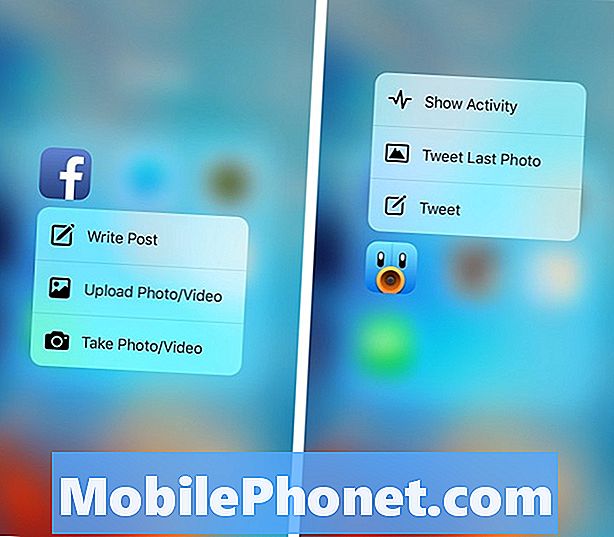Tartalom
- Fotók küldése vagy importálása a Galaxy Watch Active alkalmazásban
- Fotók exportálása a Galaxy Watch Active alkalmazásból a telefonjára
Tudja, hogy saját fotóit felhasználhatja otthoni képernyő háttérként a Galaxy Watch Active készülékén? Ha érdekli ezt, akkor először meg kell tanulnia, hogyan küldhet vagy importálhat fotót a Galaxy Watch Active készülékén. Miután gondoskodott róla, képesnek kell lennie a háttérfotó megváltoztatására. Ez a rövid bemutató bemutatja, hogyan lehet fényképet átvinni az órájára. Ne felejtsd el, hogy ellenkezőleg is tehetsz, vagyis fényképet tölthetsz az órádról a mobilodra. Az alábbiakban megmutatjuk, hogyan is történik ez.
Fotók küldése vagy importálása a Galaxy Watch Active alkalmazásban
Könnyű fényképeket küldeni vagy importálni a Galaxy Watch Active készülékre. Csak kövesse az alábbi lépéseket:
- Győződjön meg arról, hogy a Galaxy Watch Active és a mobileszköz párosítva vagy csatlakoztatva van.
- Nyissa meg mobileszközén Galaxy hordható kb.
- Válassza a lehetőséget Tartalom hozzáadása az órához.
- Válassza a lehetőséget Küldjön képeket.
- Válassza ki a küldeni kívánt képet vagy képeket.
- Koppintson a Kész kiválasztása után.
- Ez az! Most ellenőrizheti a képet a Galaxy Watch Active készüléken.
Fotók exportálása a Galaxy Watch Active alkalmazásból a telefonjára
Fotók küldése a Galaxy Watch Active telefonról ugyanolyan egyszerű, mint a mobilról. Az alábbi lépésekkel megtudhatja, hogyan történik ez.
- Győződjön meg arról, hogy a Galaxy Watch Active és a mobileszköz párosítva vagy csatlakoztatva van.
- Aktiválja a Galaxy Watch Active képernyőjét.
- Nyomja meg az alját (itthon) gombot a kezdőképernyőre lépéshez.
- Ha a kezdőképernyőn van, nyomja meg újra a Kezdőlap gombot.
- Keresse meg és válassza ki Képtár kb.
- Válassza ki a küldeni kívánt képet.
- Érintse meg és tartsa lenyomva a képet.
- Válassza a lehetőséget Több lehetőség a jobb oldalon (három pont).
- Koppintson a Küldés telefonra.
- Ez az! Most ellenőrizheti a telefonon az átvitt képet.
Ha egyike azoknak a felhasználóknak, akik problémát tapasztalnak az eszközével, tudassa velünk. Ingyenes megoldásokat kínálunk az Androiddal kapcsolatos problémákra, így ha problémája van az Android készülékével, egyszerűen töltse ki a rövid kérdőívet ez a link és megpróbáljuk a következő bejegyzésekben közzétenni válaszainkat. Nem garantálhatjuk a gyors reagálást, ezért ha problémája időérzékeny, kérjük, keressen egy másik módszert a probléma megoldására.
Ha hasznosnak találja ezt a bejegyzést, kérjük, segítsen nekünk, terjesztve a szót barátainak. A TheDroidGuy közösségi oldalakon is jelen van, ezért érdemes kapcsolatba lépnie közösségünkkel a Facebook-oldalunkon.